- 软件大小:87.4MB
- 软件语言:简体中文
- 软件类型:国产软件
- 软件类别:手机工具
- 更新时间:2018-08-30
- 软件授权:免费版
- 官方网站://www.9553.com
- 运行环境:XP/Win7/Win8/Win10
- 标签:手机投屏软件 投屏软件
手机控Total Control v6.9.2.26754最新版
268MB/简体中文/7.5
80.7MB/简体中文/8.3
Apowersoft ApowerMirror(手机投屏软件) v1.3.3绿色免费版
87.4MB/简体中文/7.5
1.3MB/简体中文/6.7
114KB/简体中文/7.5
Apowersoft ApowerMirror是一款支持安卓手机和苹果手机的手机投屏软件,你可以将你智能手机上的画面,手机上存储的ppt幻灯片等在电脑上投影出来,还支持无限的截图,直播录屏操作等。对于这款软件可以作为一款办公软件使用!
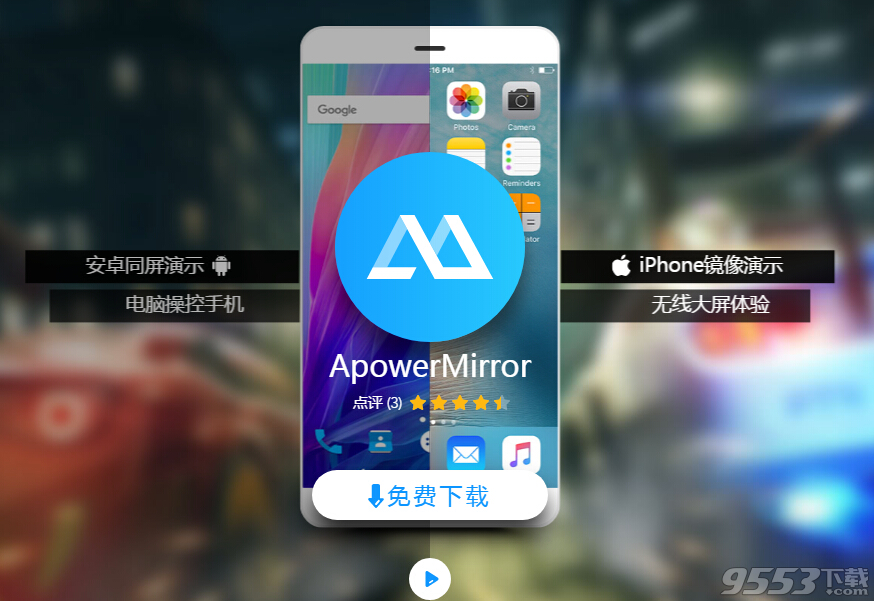
2016年12月5日,Apowersoft 全新发布 ApowerMirror。它是一款跨平台同时能够完美支持安卓及 iOS 系统的软件,使用它,您可以将手机画面投射到电脑,也支持在电脑上操控安卓手机。另外,它还提供录屏、截图功能,以便您可以将屏幕中的精彩画面保存下来。
桌面端 ApowerMirror 是一款能够将安卓/iPhone屏幕画面投射到电脑的软件,并且也支持安卓用户从电脑使用鼠标和键盘反向控制手机。使用此款软件,您可以在电脑中与同事大屏分享手机中PPT、PDF等文件材料,也可以在电脑中用鼠标和键盘尽享手游及发送信息的乐趣。
畅享大屏体验:使用 ApowerMirror,可以将视频、照片及其他在手机中播放的媒体画面,无线投射到电脑中,畅享大屏视觉体验!
电脑操控安卓手机:ApowerMirror 能够支持用户在电脑操控安卓手机:您可以在电脑中用鼠标和键盘输入微信、QQ、WhatsApp、LINE 或短信内容。安卓游戏玩家可以在没有 ROOT 的情况下,不需要安卓模拟器,就能够在电脑上玩手游啦!
全新录屏体验:ApowerMirror另一个特色功能就是能够截取及录制手机屏幕画面。与其他同类APP相比,它的连接方式更为简单、录屏画质更加清晰、体验更加流畅。
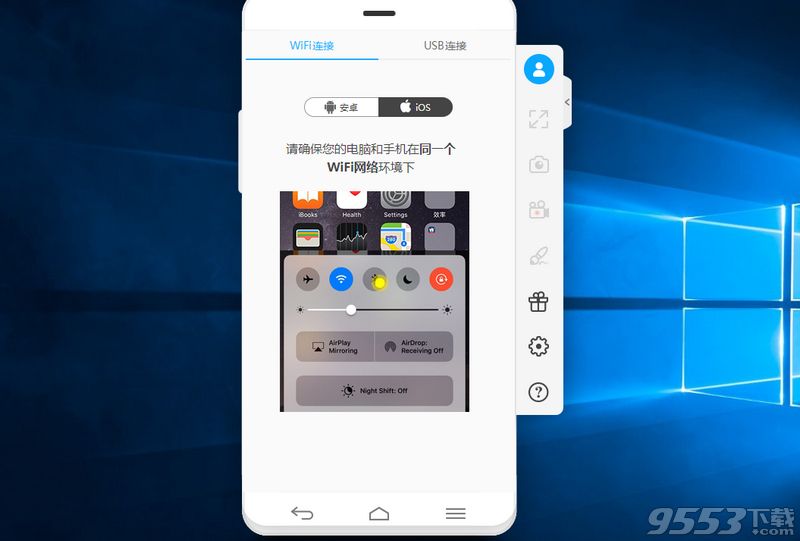
手机与电脑连接
在 Windows 或 Mac 电脑上下载软件后,安装、运行一下 ApowerMirror。
iPhone:
将 iPhone 与电脑连接同一个 WiFi。
在 iPhone 主屏自下向上滑动,如果您是 iOS 10 系统及以上,点击“AirPlay镜像”后,选择“Apowersoft”选项。
安卓手机:
使用USB连接:在安卓手机中开启USB调试模式。
使用USB数据线连接安卓手机与电脑,如遇询问允许调试模式窗口,选择“一律允许使用这台计算机进行调试”后,点击“确定”。静待几秒,APP就安装成功了,不过也有某些品牌手机需要手动安装一下APP。
开启 ApowerMirror,出现弹窗后,点击“立即开始”,安卓设备屏幕画面就投射到电脑中了。
使用 WiFi 连接:
将安卓手机与电脑连接同一个 WiFi。在安卓手机中下载 ApowerMirror。开启APP后,点击投射图标,扫描可用的设备。选择名称开头为“ApowerMirror”的电脑设备,点击“立即开始”。之后,手机画面就会投射到电脑上了。
注:您可以点击“不再显示”以记住您的选择,就不用每次都点击了。
安卓/iPhone投屏功能
ApowerMirror能够完美支持安卓及iOS系统。只要将手机与电脑建立连接,就可以轻松实现三台手机设备同时投屏至电脑端。
注:如想调整画面质量,进入基础设置>画面质量就可以更改画质了。
声音画面同时录制
iPhone用户开启AirPlay后,通过WiFi连接电脑,点击右上角的“开始录制”或点击“Ctrl+R”组合键,就能够轻松录制手机中声音及画面了。 对于安卓用户来讲,使用USB数据线或WiFi连接电脑后就可以进行录屏了。但是如果您想要将声音投射并录制下来,需要使用Chromecast或Google Home将手机画面投射到ApowerMirror。单独使用ApowerMirror是无法直接投射出安卓设备声音的。
注:使用Windows电脑录制之前,请点击“设置”>“截图录屏设置”,选择适合自己的视频格式、质量、输出目录及输入音频输入等。此应用能够录制手机及电脑中的系统声音,还可以录制电脑中的麦克风声音。按住Ctrl及+/-组合键,即可调整声音大小。
手机屏幕一键截图
ApowerMirror能够帮您轻松截取手机屏幕画面,您只需将画面调整到想要截取的界面,点击右侧的截图图标或按住Ctrl+Q组合键,就可以实现截图了。
手机屏幕绘图标记
平时文档演示的时候,白板功能就非常有用。将手机投射到电脑端后,可以直接划线或者标记屏幕上重要的部分。点击“白板”按钮,鼠标手势就会变成一支笔。拖拽鼠标就可以画出一个想要的形状。同时,界面右侧有三个按钮。第一个功能是修改颜色。第二个是撤销上一步操作,第三个是清除之前所有痕迹。
在电脑中操控安卓手机
安卓5.0及以上系统的安卓设备能够通过ApowerMirror 实现电脑鼠标及键盘操控手机。现在,使用ApowerMirror可以同时控制三台安卓设备。ApowerMirror首次使用时,请使用USB数据线建立连接,反控模式激活后,以后就可以使用WiFi连接并操控手机了。如遇弹窗询问“反控模式”未开启,请点击“马上开启”。
注:反控模式会在重启手机后关闭,请再次使用USB数据线连接并激活。
虚拟键盘
该功能支持您可以在电脑上自由地玩手游,其游戏体验不比用安卓模拟器在电脑上玩绝地求生差。您可以将键位设置拖拽到对应的控制区域,通过自定义按键操作游戏人物的行动。下一次,您也可以直接使用虚拟键盘操作手游。
注: 请调整键位大小以适应游戏内的有效控制区域。如果“瞄准”按键同“摇杆”按键相冲突的话,请将它移至屏幕右侧的清晰区域。
从电脑中发送短信
使用USB或WiFi连接后,您可以在电脑上使用鼠标和键盘在手机微信、LINE、WhatsApp、短信等应用中发送消息了。此外,您还可以使用Ctrl+C及Ctrl+V组合键,将电脑中的文本信息复制、粘贴、发送到手机中。
显示推送通知
此款软件也可以显示您安卓手机中的推送通知:在使用数据线或WiFi建立连接之后,就会看见是否同意ApowerMirror显示推送通知提示。点击开启后,就会进入通知访问界面,将ApowerMirror设为开启状态。
您也可以在安卓手机中进行设置:在手机中运行ApowerMirror,点击左上角的菜单>设置>桌面通知服务后,将ApowerMirror选项确认开启。
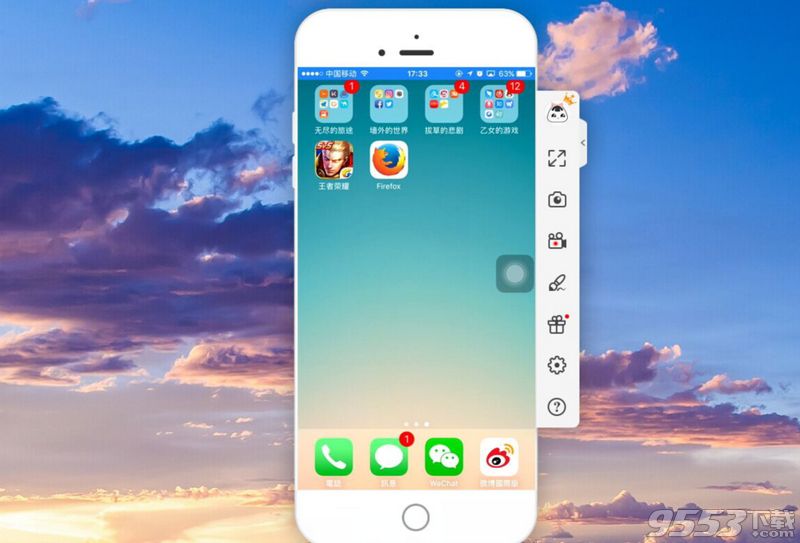
问:如何开启“反控模式”?
答: 您只需使用数据线将安卓手机与ApowerMirror连接成功后,就会自动激活的。
问:为什么“反控模式”功能自动失效?
答:由于安卓系统本身的限制,该功能权限会伴随手机重启而被禁用。所以您需要使用数据线重新激活该功能。
问:每次使用WiFi连接前,是否都需要USB数据线激活“反控模式”?
答:不是必须的,如果手机不重启或者清除应用缓存,理论上是可以保持反控模式一直开启的。
问:为什么使用WiFi连接不上ApowerMirror?
答:可能是由于您的手机没有跟电脑连接同一个WiFi引起的。另外一个原因可能是因为防火墙或者杀毒软件阻止了ApowerMirror的运行。最好将防火墙和杀毒软件关闭再试一试。
问:为什么使用USB数据线无法连接安卓手机和ApowerMirror?
答:可能是由于您没有在手机上开启USB调试模式。
问:为什么将手机与电脑使用ApowerMirror连接后,无法听到/录制安卓手机声音?
答:很抱歉,ApowerMirror无法直接将安卓手机声音投射出来,您需要使用Chromecast或Google Home将安卓手机画面投到ApowerMirror中,就可以听到及录制安卓手机声音了。
问:ApowerMirror是否有快捷键?
答:有的。使用快捷键Ctrl+Q可以截屏,Ctrl+R可以录屏,Ctrl++或者Ctrl+-可以控制音量,Ctrl+C和Ctrl+V能够将电脑中的文字复制并粘贴到手机上。
软件运行环境:Windows
支持系统:Win 10/8/7
支持设备
安卓品牌:Samsung, HTC, LG, HUAWEI, MEIZU,乐视(其它设备可以自测)
安卓系统:安卓5.0及以上
支持功能:同屏、截图、录屏、电脑操控手机

21.59MB/v9.4.1